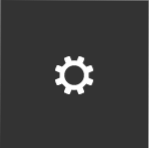У попередніх інструкціях я писав, як створити Мультизавантажувальний флешку за допомогою WinSetupFromUSB - спосіб простий, зручний, але має деякі обмеження: наприклад, ви не можете одночасно записати установчі образи Windows 8.1 і Windows 7 на флешку. Або, наприклад, дві різні сімки. Крім цього, кількість збережених образів обмежена: по одному кожного типу.
У попередніх інструкціях я писав, як створити Мультизавантажувальний флешку за допомогою WinSetupFromUSB - спосіб простий, зручний, але має деякі обмеження: наприклад, ви не можете одночасно записати установчі образи Windows 8.1 і Windows 7 на флешку. Або, наприклад, дві різні сімки. Крім цього, кількість збережених образів обмежена: по одному кожного типу.
У цьому керівництві докладно опишу ще один спосіб створення Мультізагрузочний флешки, який позбавлений зазначених недоліків. Використовувати для цього будемо Easy2Boot (не плутати з платної програмою EasyBoot від творців UltraISO) в зв'язці з RMPrepUSB. Кому-то спосіб може здатися складним, але насправді, він навіть простіше деяких, необхідно лише дотримуватися інструкції і вас порадує така можливість створювати Мультизавантажувальний флешки.
Див. Також: Завантажувальна флешка - кращі програми для створення, Мультизавантажувальний накопичувач з ISO з ОС і утилітами в Sardu
Де завантажити потрібні програми і файли
Нижченаведені файли були перевірені VirusTotal, все чисто, за винятком пари загроз (такими не є) в Easy2Boot, які пов'язані з реалізацією роботи з установочними ISO образами Windows.
Нам знадобиться RMPrepUSB, беремо тут http://www.rmprepusb.com/documents/rmprepusb-beta-versions (Сайт іноді погано доступний), посилання на скачування ближче до кінця сторінки, я брав файл RMPrepUSB_Portable, тобто не інсталяційний. Все працює.
Також знадобиться архів з файлами Easy2Boot. Завантажити можна тут: http://www.easy2boot.com/download/
Створення Мультізагрузочний флешки за допомогою Easy2Boot
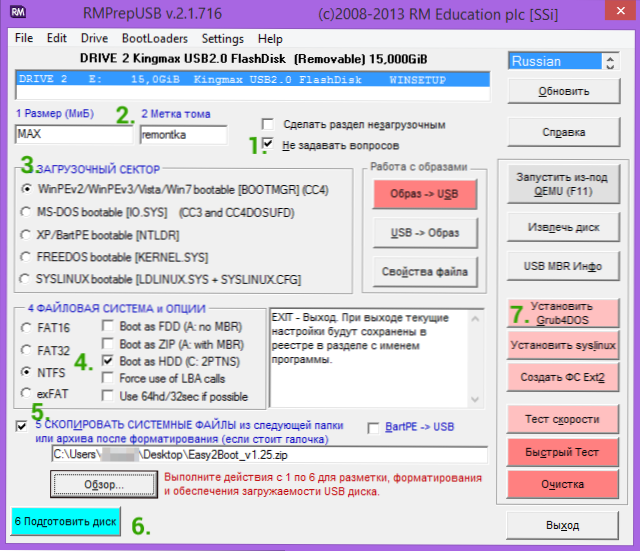
Розпакуйте (якщо portable) або встановіть RMPrepUSB і запустіть його. Easy2Boot розпаковувати не потрібно. Флешка, сподіваюся, вже підключена.
- У RMPrepUSB відзначте пункт «Не ставити запитань" (No User Prompts)
- Розмір (Partition Size) - MAX, мітка тому - будь-яка
- Завантажувальний сектор (Bootloader Options) - Win PE v2
- Файлова система і опції (Filesystem and Overrides) - FAT32 + Boot as HDD або NTFS + Boot as HDD. FAT32 підтримується великою кількістю ОС, але не працює з файлами більше 4 Гб.
- Відзначте пункт "Скопіювати системні файли з наступної папки" (Copy OS files from here), вкажіть шлях не розпакованого архіву з Easy2Boot, дайте відповідь "Ні" на запит, який з'явиться.
- Натисніть кнопку "Підготувати диск" (всі дані з флешки будуть видалені) і почекайте.
- Натисніть кнопку "Встановити Grub4Dos" (Install grub4dos), дайте відповідь "Ні" на запит про PBR або MBR.
Не виходьте з RMPrepUSB, програма ще знадобиться (якщо вийшли, нічого страшного). Відкрийте вміст флешки в провіднику (або іншому менеджері файлів) і зайдіть в папку _ISO, там ви побачите наступну структуру папок:

Примітка: в папці docs ви знайдете документацію англійською по редагуванню меню, оформлення та іншим можливостям.
Наступна дія по створенню Мультізагрузочний флешки - перенести всі потрібні образи ISO в потрібні папки (можна використовувати кілька образів для однієї ОС), наприклад:
- Windows XP - в _ISO / Windows / XP
- Windows 8 і 8.1 - в _ISO / Windows / WIN8
- Анітвірусние ISO - в _ISO / Antivirus
І так далі, по контексту і назвою папок. Образи можна покласти також в корінь папки _ISO, в даному випадку вони в подальшому будуть відображатися в основному меню при завантаженні з флешки.

Після того, як всі потрібні образи перенесені на флешку, в RMPrepUSB натисніть Ctrl + F2 або в меню виберіть Drive - Make All Files on Drive Contiguous. По завершенні операції флешка готова, і ви можете або завантажитися з неї, або натиснути F11 для тестування її в QEMU.
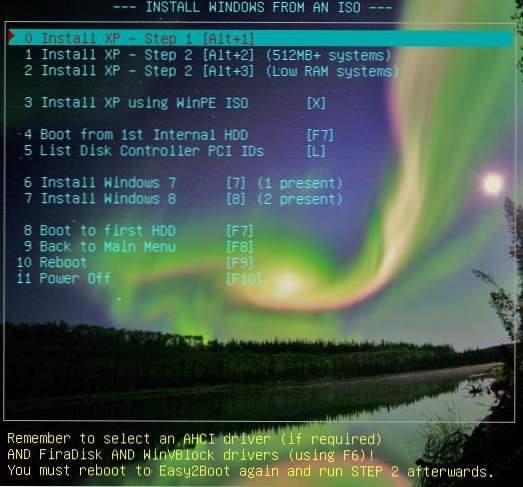
Проба створення Мультізагрузочний флешки з декількома Windows 8.1, а також по одному 7 і XP
Виправлення помилки драйвера носія при завантаженні з USB HDD або флешки Easy2Boot
Дане доповнення до інструкції підготовлено читачем під ніком Tiger333 (інші його поради можна знайти в коментарях нижче), за що йому велике спасибі.
При установці образів Windows з використанням Easy2Boot, установник часто видає помилку про відсутність драйвера носія. Нижче - про те, як це виправити.
Вам знадобиться:
- Флешка будь-якого розміру (потрібна саме флешка).
- RMPrepUSB_Portable.
- Ваш USB-HDD або флешка з встановленої (робочої) Easy2Boot.
Для створення драйвера віртуального приводу Easy2Boot готуємо флешку майже також, як при установці Easy2Boot.
- У програмі RMPrepUSB відзначте пункт «Не ставити запитань" (No User Prompts)
- Розмір (Partition Size) - MAX, мітка тому - HELPER
- Завантажувальний сектор (Bootloader Options) - Win PE v2
- Файлова система і опції (Filesystem and Overrides) - FAT32 + Boot as HDD
- Натисніть кнопку "Підготувати диск" (всі дані з флешки будуть видалені) і почекайте.
- Натисніть кнопку "Встановити Grub4Dos" (Install grub4dos), дайте відповідь "Ні" на запит про PBR або MBR.
- Заходимо на ваш USB-HDD або флешку з Easy2Boot, переходимо \ _ISO \ docs \ USB FLASH DRIVE HELPER FILES. Скопіюйте все з цієї папки на підготовлену флешку.
Ваш віртуальний привід готовий. Тепер потрібно "познайомити" віртуальний привід і Easy2Boot.
Вийміть флешку з приводом з комп'ютера (вставте USB-HDD або флешку з Easy2Boot, якщо вийняли). Запустіть RMPrepUSB (якщо закрили) і натисніть "запустити з під QEMU (F11)". Під час завантаження Easy2Boot вставте вашу флешку з приводом в комп'ютер і дочекайтеся завантаження меню.
Закрийте вікно QEMU, зайдіть на ваш USB-HDD або флешку з Easy2Boot і подивіться на файли AutoUnattend.xml і Unattend.xml. Вони повинні бути по 100 Кб, якщо це не так повторіть процедуру знайомства (у мене вийшло тільки з третього разу). Тепер вони готові працювати разом і проблеми з відсутнім драйвером пропадуть.
Як правильно використовувати флешку з приводом? Відразу обмовлюся, дана флешка буде працювати тільки з USB-HDD або флешкою Easy2Boot. Використовувати флешку з приводом досить просто:
- Під час завантаження Easy2Boot вставте вашу флешку з приводом в комп'ютер і дочекайтеся завантаження меню.
- Виберіть образ Windows, і на запит Easy2Boot "як встановлювати" - виберіть пункт .ISO, далі дотримуйтесь інструкції установки ОС.
Проблеми, які можуть виникнути:
- Windows знову видає помилку про відсутність драйвера носія. Причина: Можливо ви вставили USB-HDD або флешку в USB 3.0. Як виправити: переставте їх в USB 2.0
- На екрані запустився лічильник 1 2 3 і постійно повторюється, Easy2Boot не завантажується. Причина: Можливо, ви вставили флешку з приводом занадто рано або відразу з USB-HDD або флешкою Easy2Boot. Як виправити: включайте флешку з приводом, як тільки почнеться завантаження Easy2Boot (з'являться перші слова завантаження).
Примітки щодо використання та зміни Мультізагрузочний флешки
- Якщо якісь ISO завантажуються некоректно, змініть їх розширення на .isoask, в цьому випадку при запуску даного ISO з завантажувального меню флешки можна буде вибрати різні варіанти його запуску і знайти підходящий.
- У будь-який час ви можете додавати нові або видаляти старі образи з флешки.Після цього не забудьте скористатися Ctrl + F2 (Make All Files on Drive Contiguous) в RMPrepUSB.
- При установці Windows 7, Windows 8 або 8.1 вам буде здаватися питання про те, який ключ використовувати: ви можете ввести його самі, використовувати пробний ключ від Microsoft, або ж зробити установку без введення ключа (потім все одно буде потрібно активація). Це примітка пишу до того, що не варто дивуватися появі меню, якого раніше не було при установці Windows, воно мало на що впливає.
При деяких особливих конфігураціях обладнання найкраще зайти на офіційний сайт розробника і почитати про те, як вирішити можливі проблеми - матеріалу там вистачає. Можете також задавати питання в коментарях, я відповім.